Bienvenido al mundo del mapeo mental Es una técnica poderosa que puede ayudarte a organizar tus pensamientos e ideas de una manera visualmente atractiva. Un mapa mental es una ruta visual que te permite conectar conceptos, hacer lluvia de ideas y ver el panorama completo.
Este artículo explorará cómo crear mapas mentales utilizando Canva. Es una herramienta en línea de diseño fácil de usar, conocida por su versatilidad y accesibilidad. Es perfecta para estudiantes que buscan estructurar sus apuntes de estudio. Canva también es excelente para profesionales que buscan planificar proyectos efectivamente. Sus funciones pueden simplificar el proceso de creación de mapas mentales. Lee este artículo para aprender a crear mapas mentales bonitos y atractivos con Canva.
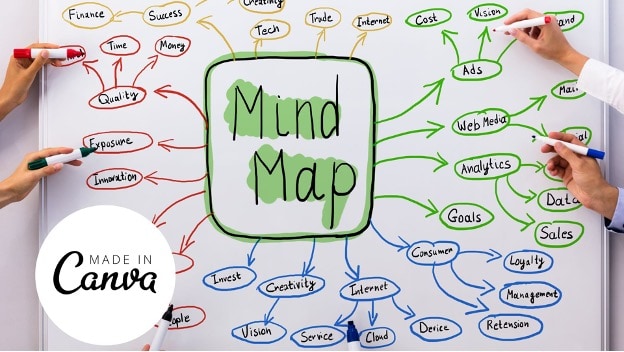
En este artículo
Parte 1. ¿Cómo Hacer un Mapa Mental Utilizando Canva?
Crear un mapa mental en Canva es sencillo. Ya seas nuevo en la creación de mapas mentales o ya seas un profesional, la plataforma fácil de usar de Canva simplifica el proceso. Explora el viaje paso a paso para aprovechar el poder del pensamiento visual con Canva.
Esta sección presentará dos formas de crear un mapa mental utilizando Canva: la primera utilizando plantillas y la otra creándola por ti mismo.
Creando mapas mentales en Canva usando plantillas.
Si necesitas estimular tu creatividad, la manera más sencilla es utilizar las plantillas de mapas mentales de Canva. Hay una gran cantidad de opciones, nunca te quedarás sin ideas. Puedes elegir entre diferentes estilos y lenguajes de diseño. Sigue los pasos a continuación para aprender cómo acceder a ellas.
Paso 1: Si aún no tienes una cuenta en Canva, visita el sitio web de Canva, haz clic en Registrarse y sigue las indicaciones para crear tu cuenta Si ya la tienes, haz clic en Iniciar sesión y utiliza tus detalles de inicio de sesión.
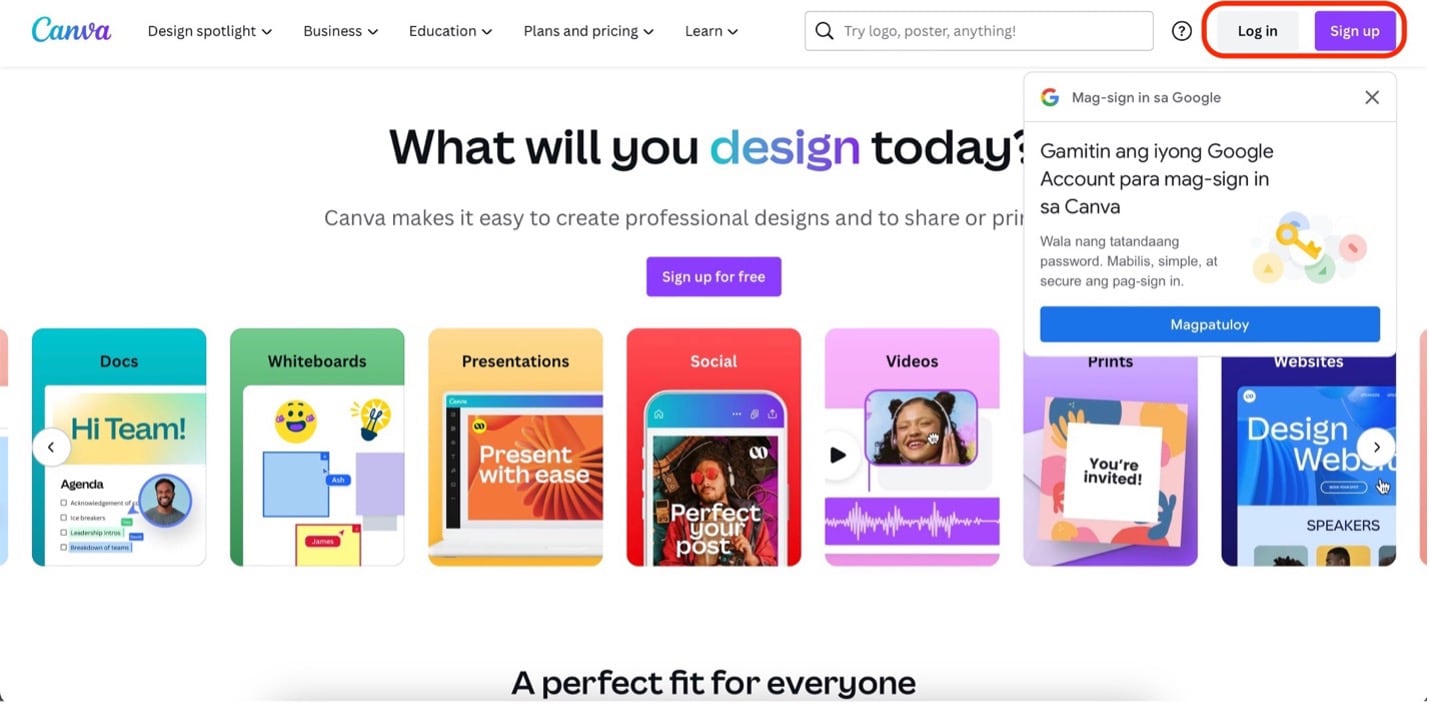
Paso 2: Una vez dentro, utiliza la barra de búsqueda para buscar plantillas de Canva. Escribe "mapa mental" en la barra. Elige una plantilla de los resultados de la búsqueda.
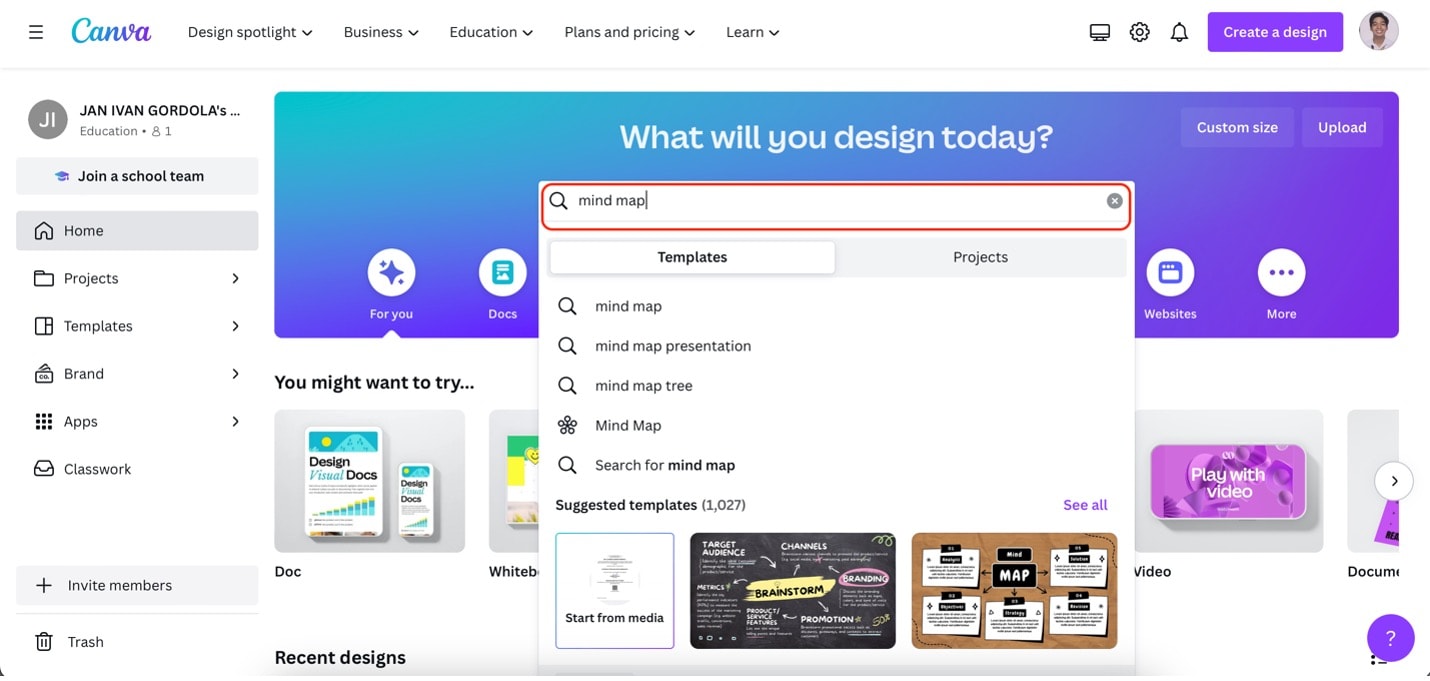
Paso 3: Después de seleccionar una plantilla, haz clic en Personalizar plantilla en la ventana que aparece.
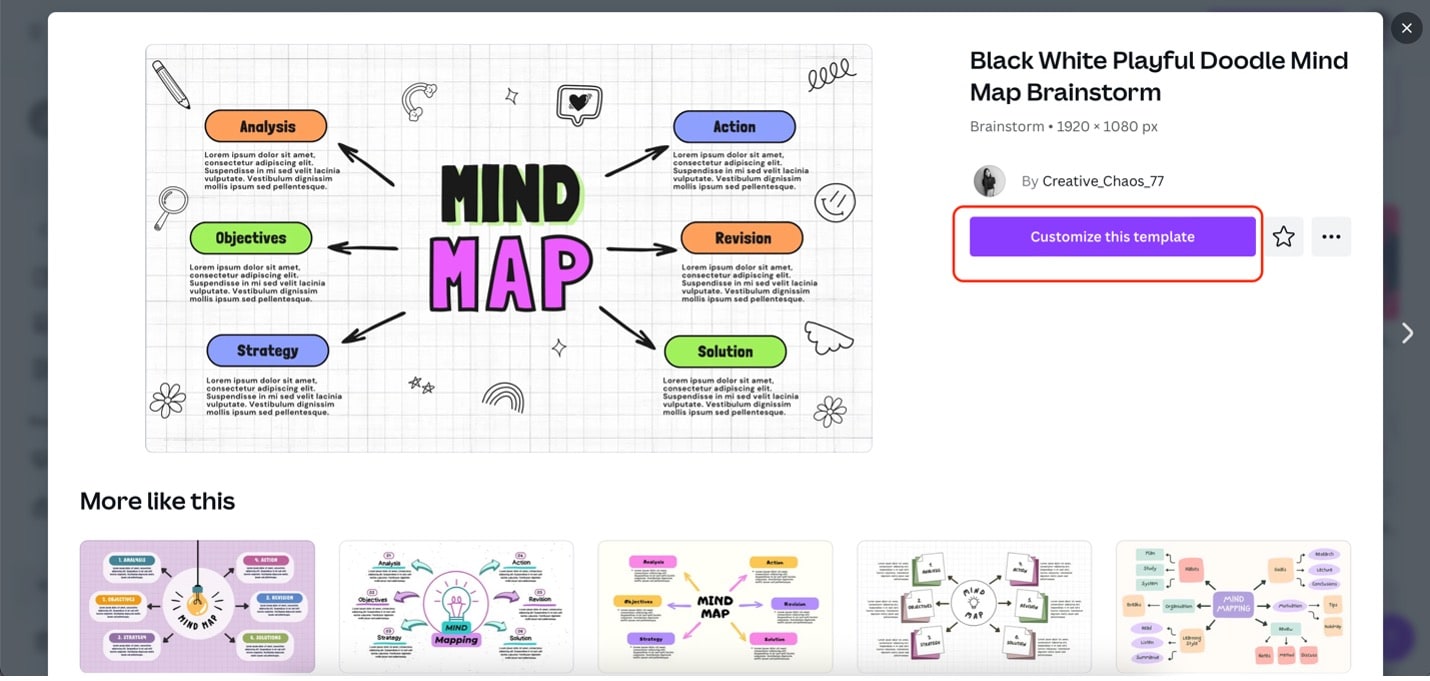
Paso 4:Ahora es el momento de editar la plantilla. Aquí tienes algunos consejos para editar una plantilla de mapa mental en Canva:
- Edición de Texto. Para editar los textos de la plantilla, haz doble clic en cualquier cuadro de texto. Aparecerá el cursor y podrás editar el contenido según sea necesario.
- Cambio de Estilos y Colores de Fuente. Para cambiar estilos de fuente, colores o la orientación, utiliza el menú de texto que aparece al hacer clic en un cuadro de texto.
- Adición de más elementos. Para añadir más o cambiar los elementos de la plantilla del mapa mental, accede al menú de Elementos en la barra lateral izquierda.
- Eliminación de Elementos. Presiona Eliminar o Retroceso en tu teclado para eliminar elementos.
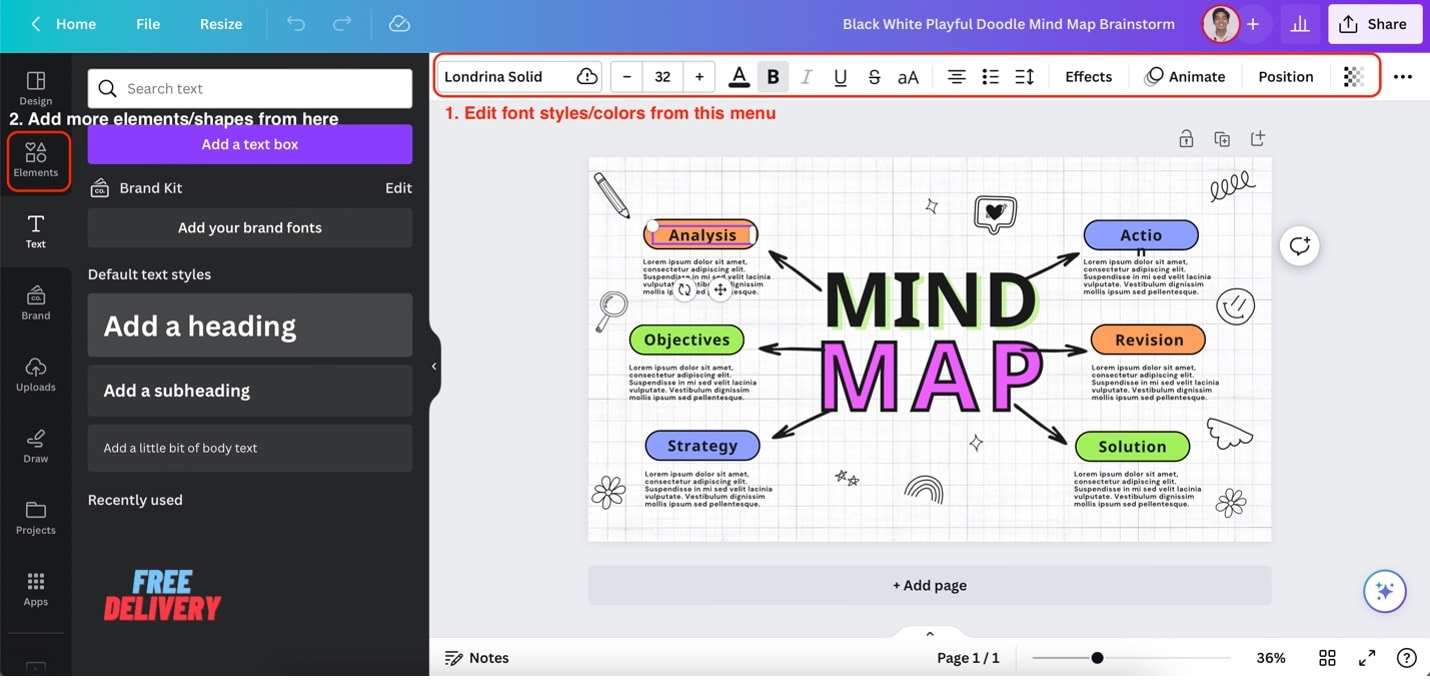
Creando Mapas mentales desde Cero en Canva
Si deseas diseñar tus mapas mentales utilizando Canva, esta guía es para ti. Canva ofrece muchos elementos que pueden ayudarte a crear un mapa mental realmente único. Descubre cómo hacerlo siguiendo estos pasos:
Paso 1: En la página de inicio, haz clic en Crear un diseño.
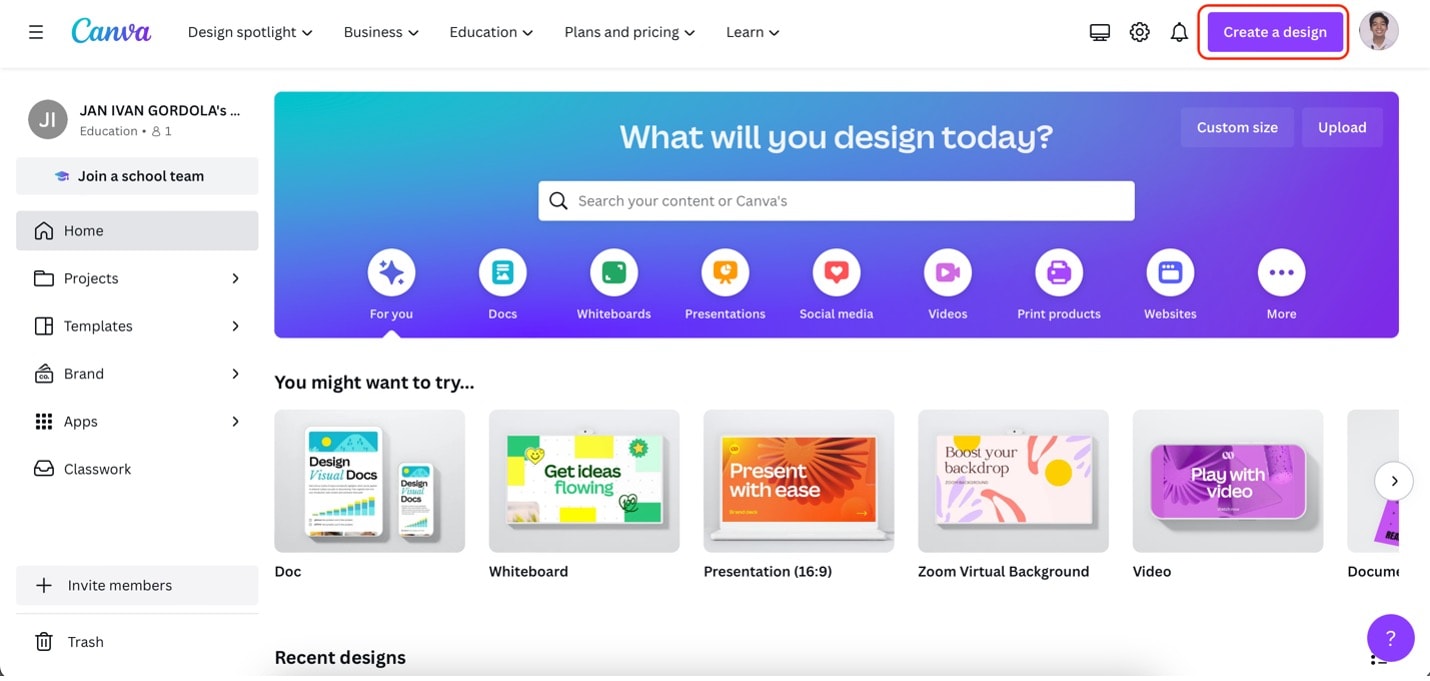
Paso 2: Busca "mapa mental" en el menú que aparece. Luego, haz clic en el resultado de búsqueda.
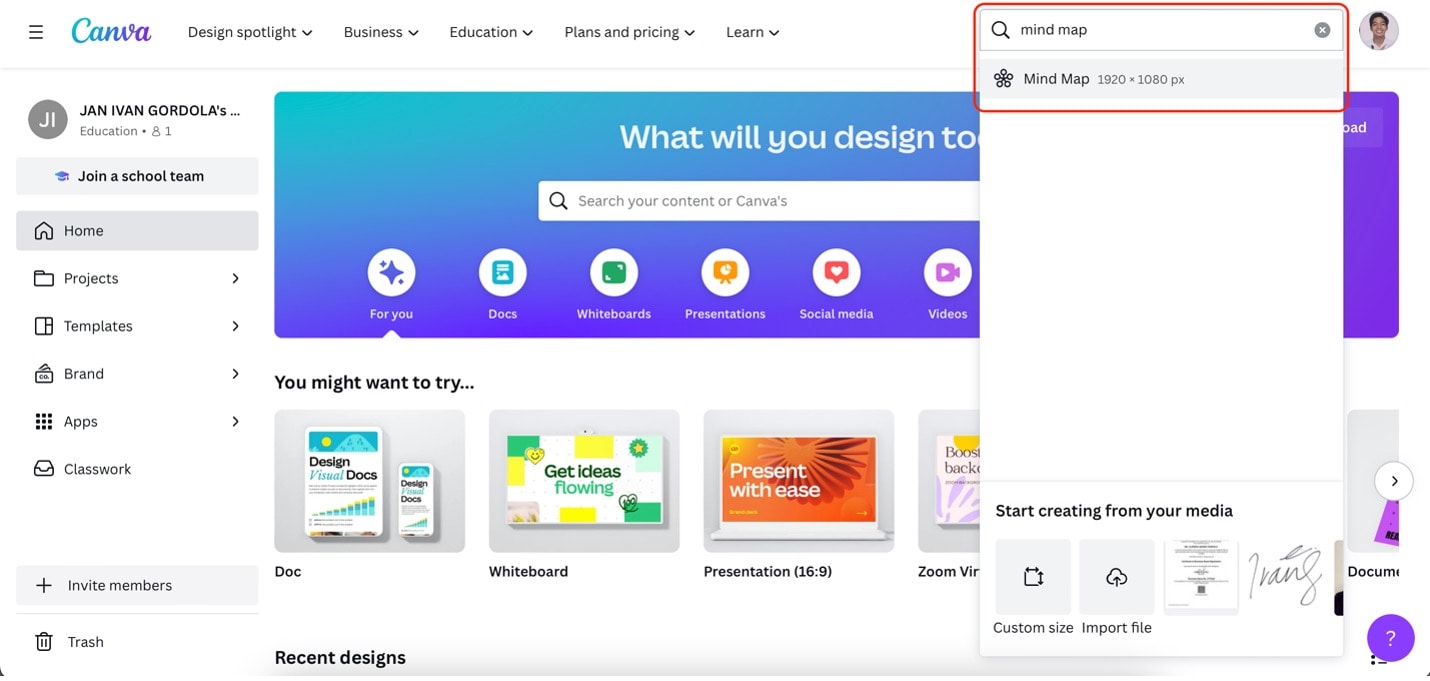
Paso 3: Comienza a crear tu mapa mental yendo al menú de Elementos. Luego, arrastra y suelta las formas y conectores en tu lienzo. También puedes agregar diferentes elementos desde el menú de Elementos. Busca lo que desees para mejorar tu mapa mental.
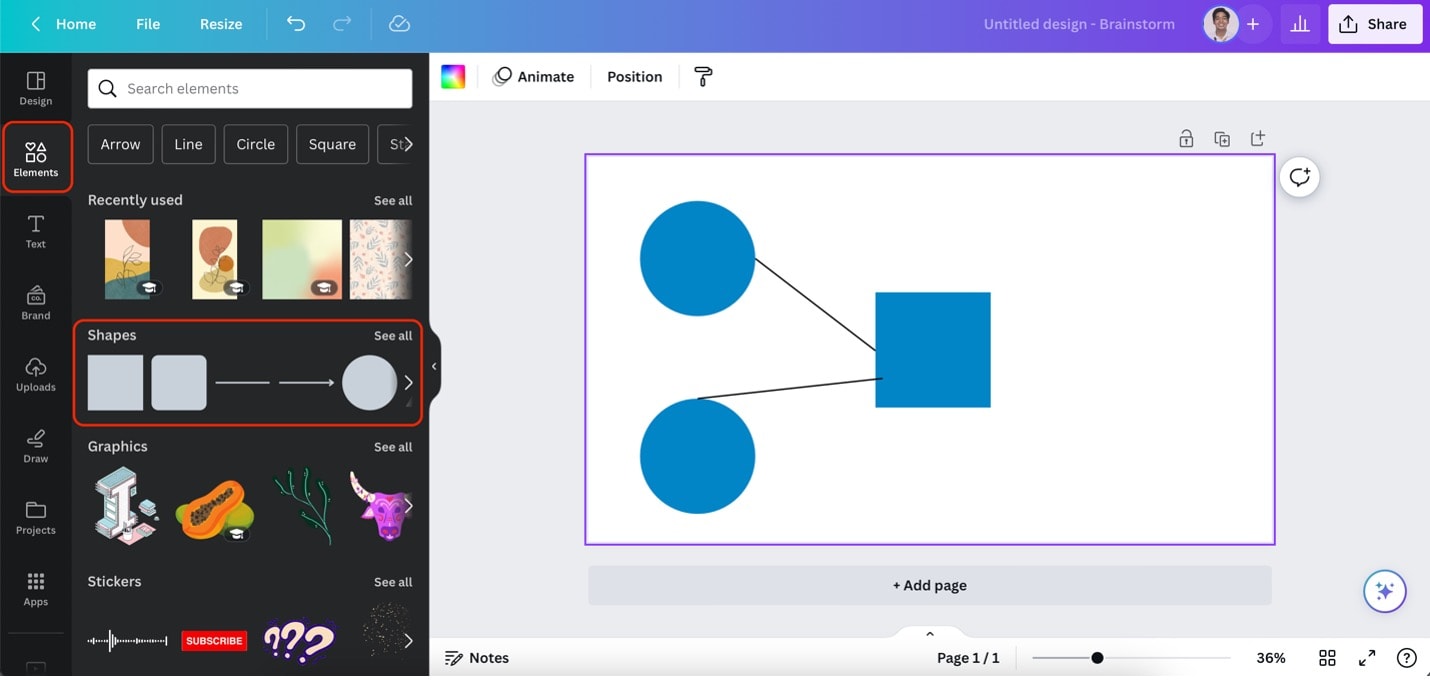
Paso 4: Edita el texto dentro de las cuadros haciendo doble clic en ellas. Después, cambia los estilos de fuente, colores o la orientación utilizando el mismo menú de texto sobre el lienzo.
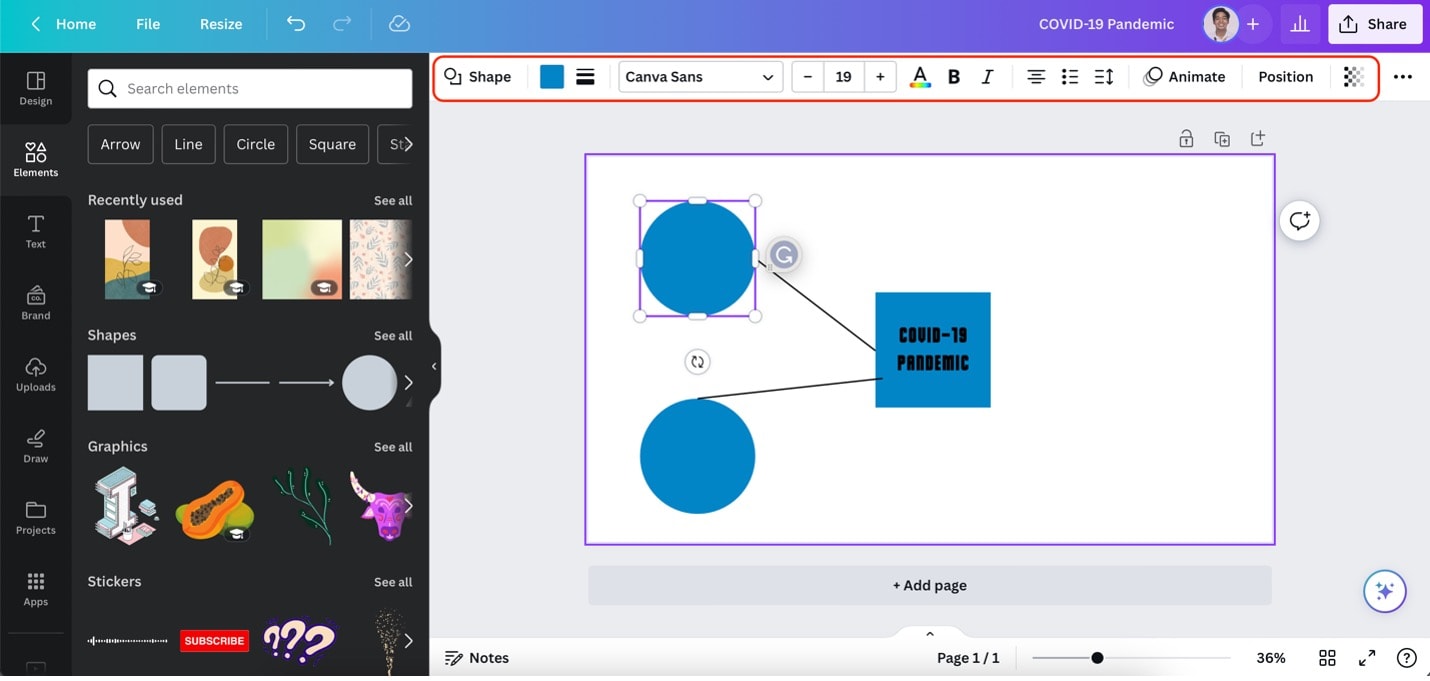
Parte 2. Alternativa: ¿Cómo Hacer un Mapa Mental Utilizando Wondershare EdrawMax?
Si bien puedes crear mapas mentales con Canva, la plataforma fácil de usar, explorar herramientas alternativas que se adapten a diversas necesidades y preferencias es esencial. EdrawMax, una herramienta versátil de diagramación, es una alternativa confiable que simplifica el proceso de visualizar ideas e información. Con sus conjuntos de funciones completos e interfaces fáciles de usar, EdrawMax ofrece diversos beneficios para crear mapas mentales que inspiran la creatividad y mejoran la organización.

 100% Seguro | Sin anuncios |
100% Seguro | Sin anuncios | 100% Seguro | Sin anuncios |
100% Seguro | Sin anuncios | 100% Seguro | Sin anuncios |
100% Seguro | Sin anuncios |Esta sección te enseñará cómo crear un mapa mental con EdrawMax, una herramienta versátil de diagramación que simplifica la visualización de tus ideas. Con su conjunto completo de funciones e interfaz fácil de usar, EdrawMax es una excelente alternativa para crear mapas mentales que inspiran la creatividad y mejoran la organización.
Características principales de EdrawMax
Antes de sumergirte en el proceso paso a paso, familiarízate con EdrawMax y sus características principales:
- Amplia variedad de plantillas. EdrawMax ofrece una extensa biblioteca de plantillas de mapas mentales. Ya sea que estés planificando un proyecto, esbozando un ensayo o haciendo lluvia de ideas, encontrarás una plantilla que se adapte a tus necesidades.
- Función de arrastrar y soltar. La interfaz intuitiva de arrastrar y soltar de EdrawMax te permite agregar y organizar elementos dentro de tu mapa mental sin esfuerzo. Selecciona un elemento, arrástralo al lienzo y colócalo donde desees.
- Estilos personalizables. Personaliza tu mapa mental con facilidad. EdrawMax ofrece muchas opciones de personalización, desde la elección de fuentes y colores hasta ajustar formas y estilos de líneas. Adapta tu mapa mental para que coincida con tu estilo único o los requisitos de tu proyecto.
- Compatibilidad multiplataforma. EdrawMax está disponible en varias plataformas, incluyendo Windows y macOS, también está disponible en línea. Puedes acceder y editar tus mapas mentales de manera fluida utilizando una computadora de escritorio o un navegador web.
- Capacidades colaborativas. Colaborar es fácil con EdrawMax. Invita a miembros del equipo o compañeros de clase a trabajar en mapas mentales en tiempo real, de esta manera asegurando que las ideas de todos se incorporen eficientemente.
Cómo Crear Mapas Mentales Utilizando EdrawMax en Línea
Ahora que sabes por qué EdrawMax es una excelente opción para crear mapas mentales, es momento de aprender a usarlo. Sigue los pasos a continuación para comenzar a crear tus mapas mentales con EdrawMax:
Paso 1: Accede a la versión en línea de EdrawMax ingresando al sitio web. A continuación, haz clic en Prueba Online. Inicia sesión con tu cuenta de Wondershare o crea una nueva.
Paso 2: Una vez en la aplicación en línea, haz clic en Mapa mental bajo General. Luego, haz click en Mapa Mental.
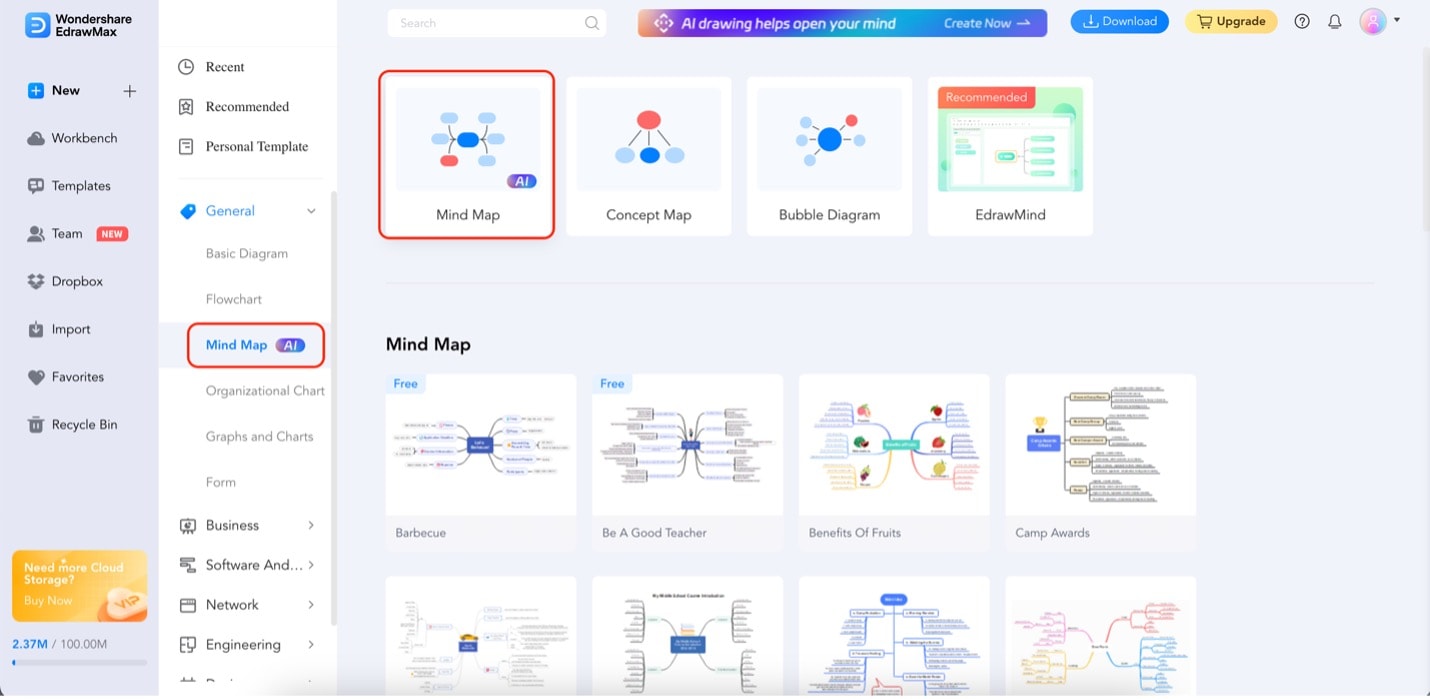
Paso 3: Comienza agregando nuevos temas a tu mapa mental Al hacer clic en un nodo, debería aparecer una barra de menú flotante. Así es cómo usar las opciones disponibles:
- Tema Ésta opción agrega un nuevo tema conectándolo al nodo en el que hiciste clic. Si haces clic en Tema sin seleccionar previamente un nodo, creará un tema flotante.
- Relación. La opción de Relación conecta un nodo en el que hiciste clic a un tema flotante.
- Resumen. La opción de Resumen crea un paréntesis que resume un grupo de temas. Para usarlo correctamente, presiona Shift en tu teclado y haz clic en diferentes nodos. Creará un paréntesis que cubre los nodos seleccionados.
- Insertar Ícono o Imagen. Ésta opción agrega una imagen o icono a los nodos seleccionados.
- Forma. Ésta opción cambia la forma del nodo seleccionado.
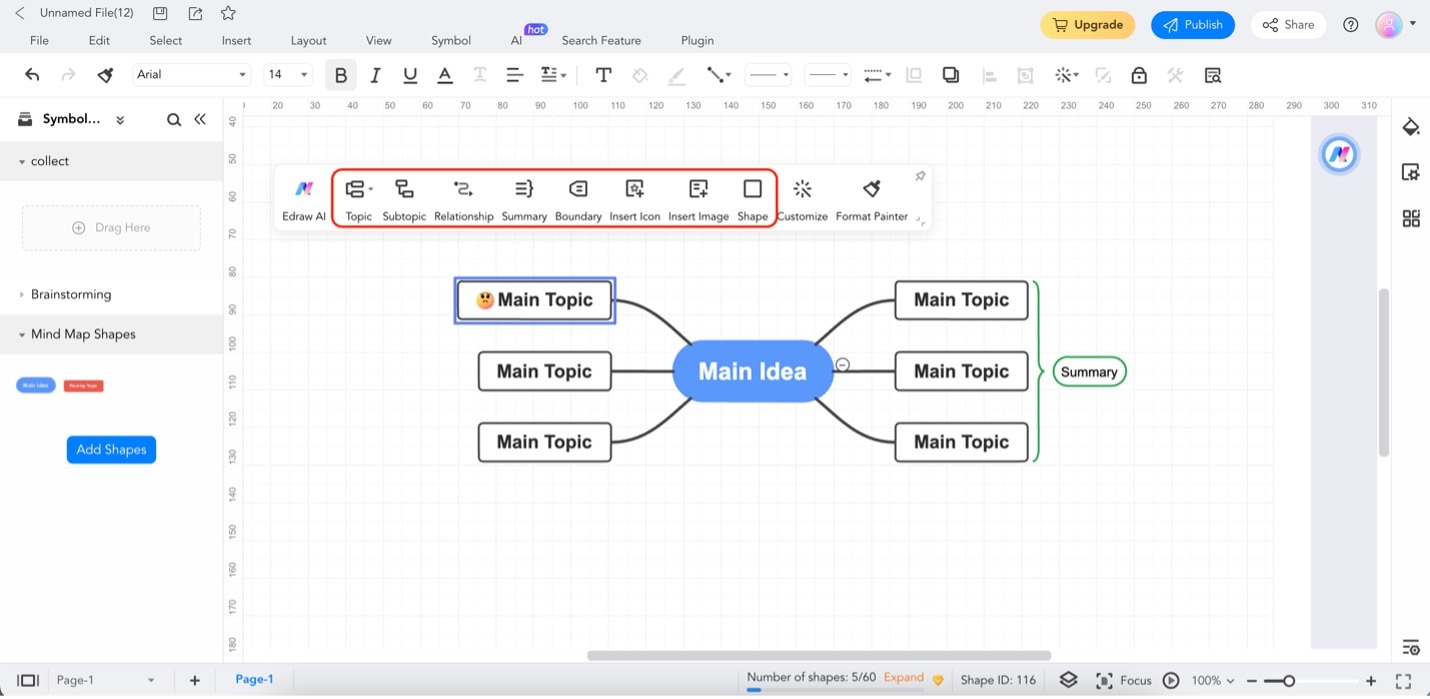
Paso 4: Edita el contenido de cada nodo haciendo doble clic en ellos. Debería aparecer un cursor de texto. Escribe tu contenido deseado. Edita los estilos de fuentes y colores utilizando el menú de texto sobre el lienzo.
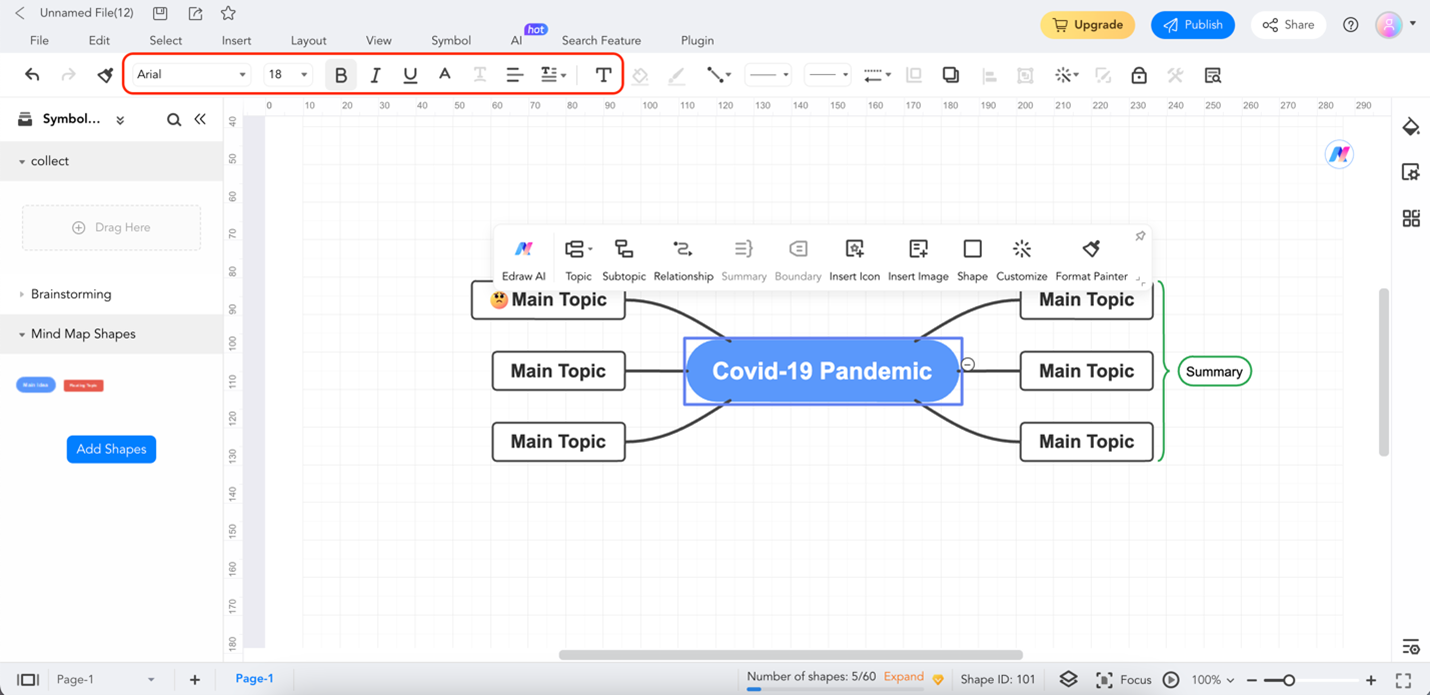
Consejo profesional: Puedes utilizar la IA para generar tu mapa mental o editar tu contenido. Haz clic en Edraw AI en la barra de menú que aparece. Explora las diferentes herramientas y lo que pueden hacer. El contenido en los nodos izquierdos de la captura de pantalla está completamente generado por IA, así que obtienes una vista previa de lo que puede hacer.
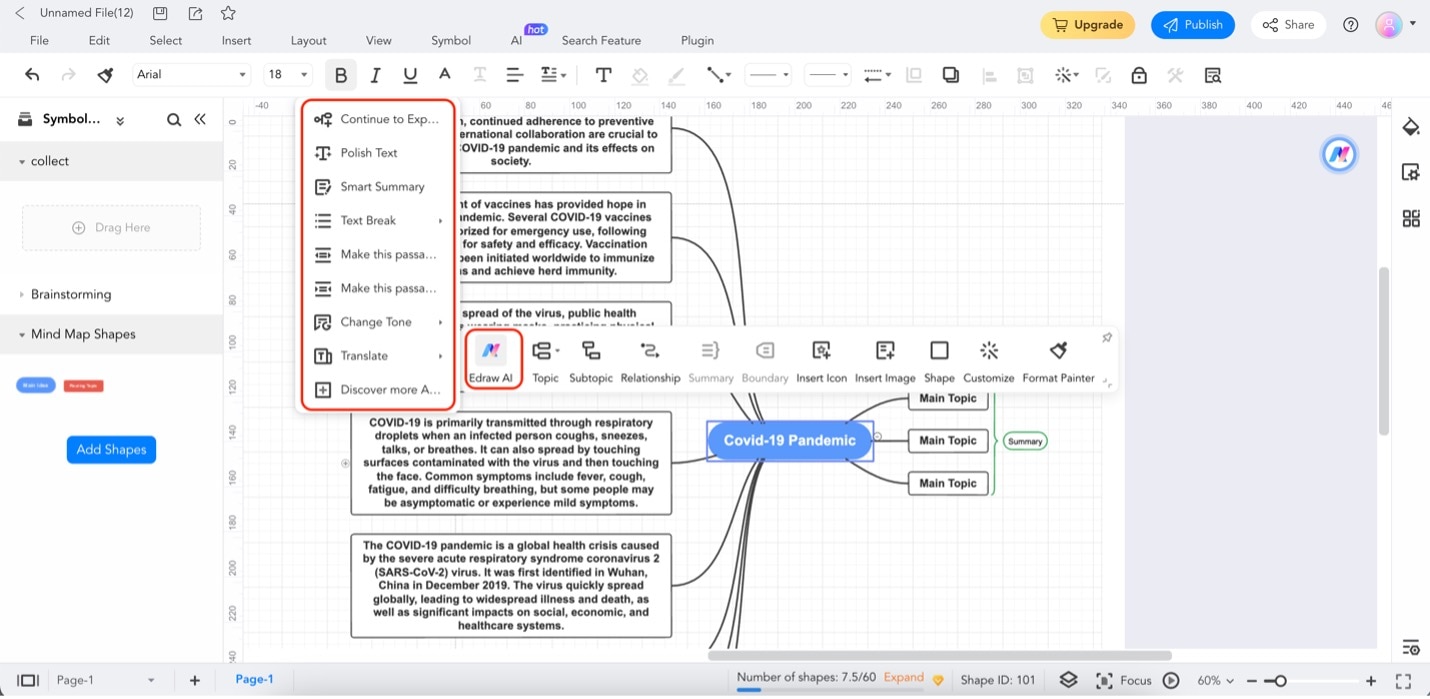
Parte 3. Comparación entre EdrawMax y Canva para Crear Mapas Mentales
Después de haber visto las características de EdrawMax y Canva, es posible que te preguntes cuál es la mejor opción para diagramación. Ambas herramientas potentes ofrecen ventajas únicas para crear mapas mentales y otro contenido visual. Aquí tienes una breve comparación de ambas, destacando sus beneficios objetivos.
| Canva | Edrawmax |
|
|
Tanto EdrawMax como Canva ofrecen libertad creativa y flexibilidad en cuanto a la creación de mapas mentales y contenido visual. Las capacidades de generación de contenido con IA y la versatilidad de EdrawMax lo hacen atractivo para quienes buscan eficiencia y diversas capacidades de diagramación. Por otro lado, la interfaz fácil de usar y el atractivo visual de Canva se adaptan a entusiastas del diseño y equipos colaborativos. Aunque es más una herramienta de diseño, Canva también es un excelente creador de mapas mentales.
Conclusión
En conclusión, Canva y EdrawMax ofrecen funciones convincentes para la creación de mapas mentales y contenido. Canva destaca por su facilidad de uso y atractivo visual, mientras que EdrawMax sobresale por su generación de contenido mediante IA y sus versátiles capacidades de diagramación.
Tu elección debería ajustarse a tus necesidades y preferencias específicas. Los mapas mentales de Canva resaltarán tu estilo creativo al crearlos. Sin embargo, asegúrate de explorar también las funciones de mapas mentales de EdrawMax. Éstas están destinadas a ayudarte a mejorar tu productividad y creatividad. Pruébalo y descubre un mundo de posibilidades en tu viaje de creación de mapas mentales.



